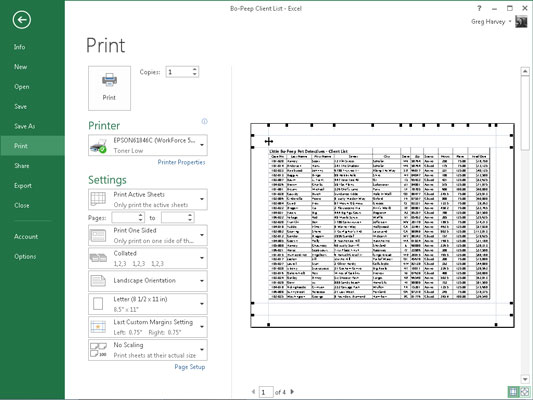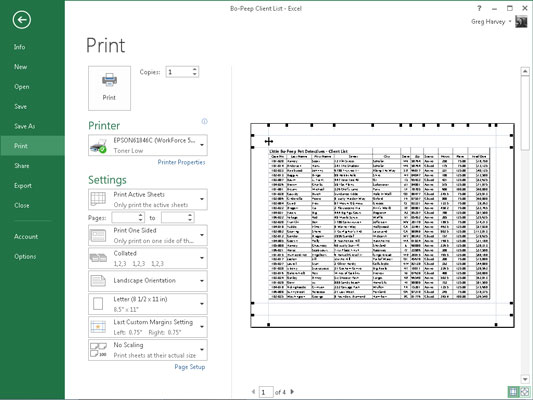Excel 2013 gir deg flere alternativer for å justere marginene når det er nødvendig. De normale marginnstillingene som Excel bruker på en ny rapport, bruker standard topp-, bunn-, venstre- og høyremarger på 3/4 tomme med litt over 1/4 tomme som skiller topp- og bunnteksten fra henholdsvis topp- og bunnmargen.
I tillegg til innstillingene for normal marg, lar programmet deg velge to andre standardmarger fra rullegardinmenyen til marger-knappen:
-
Brede marger med 1-tommers topp-, bunn-, venstre- og høyremarger og 1/2 tomme som skiller topp- og bunnteksten fra henholdsvis topp- og bunnmargen
-
Smale marger med en topp- og bunnmarg på 3/4 tomme og en venstre og høyre marg på 1/4 tomme med 0,3 tomme som skiller topp- og bunnteksten fra henholdsvis topp- og bunnmargen
Ofte finner du deg selv med en rapport som tar opp en hel utskrevet side og deretter akkurat nok til å gå over på en andre, for det meste tom, side. For å presse den siste kolonnen eller de siste radene med regnearkdataene inn på Side 1, prøv å velge Smal på Margins-knappens rullegardinmeny.
Du kan prøve å justere margene for rapporten manuelt fra fanen Marger i dialogboksen Sideoppsett eller ved å dra margmarkørene i forhåndsvisningsområdet på utskriftsskjermen i backstage-visningen (trykk Ctrl+P og klikk Vis marger-knappen) . For å få flere kolonner på en side, prøv å redusere venstre og høyre marg. For å få flere rader på en side, prøv margene.
For å åpne fanen Marger i dialogboksen Sideoppsett klikker du Egendefinerte marger på rullegardinmenyen til Margins-knappen. Der, skriv inn de nye innstillingene i tekstboksene Topp, Bunn, Venstre og Høyre - eller velg de nye marginnstillingene med deres respektive spinnerknapper.

Velg ett eller begge alternativene for Sentrering på side i kategorien Marger i dialogboksen Sideoppsett for å sentrere et utvalg data mellom gjeldende marginnstillinger. I delen Sentrer på side, merk av for Horisontalt for å sentrere dataene mellom venstre og høyre marg. Merk av for Vertikalt for å sentrere dataene mellom topp- og bunnmargen.
Når du klikker på Vis marger-knappen i utskriftsskjermen i Excel Backstage-visningen (Ctrl+P) for å endre marginnstillingene direkte, kan du også massere kolonnebreddene så vel som margene.
For å endre en av margene, plasser musepekeren på ønsket margmarkør og dra markøren med musen i riktig retning. Når du slipper museknappen, tegner Excel siden på nytt ved å bruke den nye marginnstillingen. Du kan få eller miste kolonner eller rader, avhengig av hva slags justering du gjør.
Å endre kolonnebreddene er den samme historien: Dra kolonnemarkøren til venstre eller høyre for å redusere eller øke bredden på en bestemt kolonne.